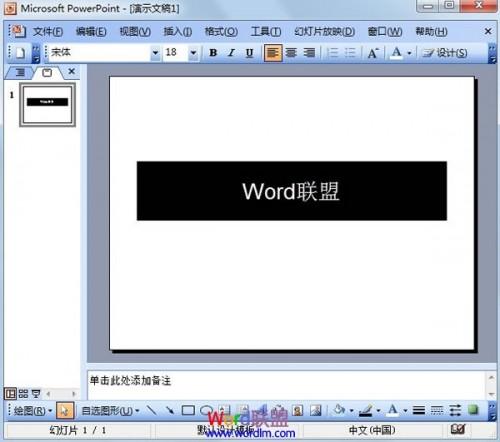ppt怎么制作镂空文字阴影效果的封面?ppt中制作封面效果很好,想要制作员给立体的镂空文字投射出来的阴影效果,该怎么制作这个封面呢?下面我们就来看看详细的教程,需要的朋友可以参考下
ppt中想要制作一个扁平化效果的封面,比如镂空文字阴影效果,如下图所示,下面我们就来看看详细的教程。
1、打开PPT,建立空白演示文稿。
2、插入一张淡色图片作为背景。
3、插入文本框,输入标题文字。
4、比照文字的大小,插入一个矩形,并放在文本框之下。
5、选中矩形和文本框,执行组合。
6、则就得到了镂空的文字效果。
7、选中组合后的矩形,应用上右下透视效果。
8、这样,就出现了镂空文字阴影。
9、为了更加强烈地显示出镂空文字阴影效果,在底部背景图片和组合图形之间,插入一个全屏矩形,填充为半透明白色。
10、最后,再给矩形设置主题色,再添加上作者等封面元素,就完成了封面的制作。
以上就是ppt做镂空文字阴影效果封面的教程,希望大家喜欢,请继续关注脚本之家。